用电脑设置TP-Link TL-WDR8610路由器上网的方法?
不管什么品牌、型号的无线路由器,用电脑设置上网时,悟途网小编都建议按照下面的步骤操作。
1、路由器线路连接
2、设置电脑IP地址
3、设置路由器上网
4、检查设置是否成功
重要提示:
(1)、如果需要用手机来设置TL-WDR8610路由器上网,详细的设置步骤,请搜索本站阅读下面的教程:TP-Link TL-WDR8610用手机怎么设置?
(2)、如果你的TL-WDR8610路由器,之前已经配置过了;则建议先把它恢复出厂设置,然后按照本文的方法,重新设置上网。
各位同学可以搜索本站阅读下面的教程,查看TP-Link TL-WDR8610恢复出厂设置的详细操作步骤:TP-Link TL-WDR8610怎么恢复出厂设置?

1、请把从猫上接出来的网线,插在TP-Link TL-WDR8610路由器的WAN接口。
如果你家宽带没有用到猫,则需要把入户的宽带网线,插在TL-WDR8610路由器的WAN接口。
2、TP-Link TL-WDR8610路由器上的LAN1、LAN2、LAN3、LAN4这个4个接口,是用来连接电脑、电视等设备的,大家自行用网线进行连接。
PS:如果是笔记本电脑,连接路由器的默认无线信号即可,可以不用网线连接路由器。

电脑设置路由器、连接路由器上网时,悟途网小编建议,把IP地址设置成:自动获得,如下图所示。
不清楚自己电脑IP地址配置情况的同学,可以搜索本站阅读下面的教程:电脑自动获得ip地址怎么设置?
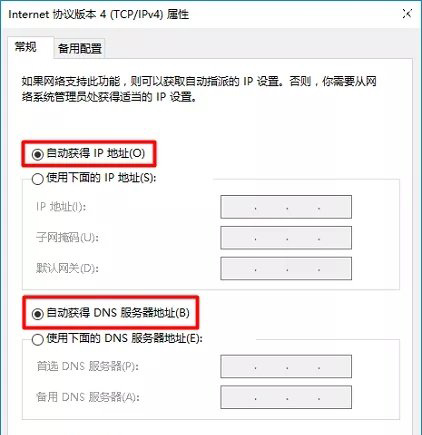
在浏览器中输入:tplogin.cn 打开设置界面——>根据页面提示,给你的这台tplink 450M路由器设置一个“管理员密码”,如下图所示。
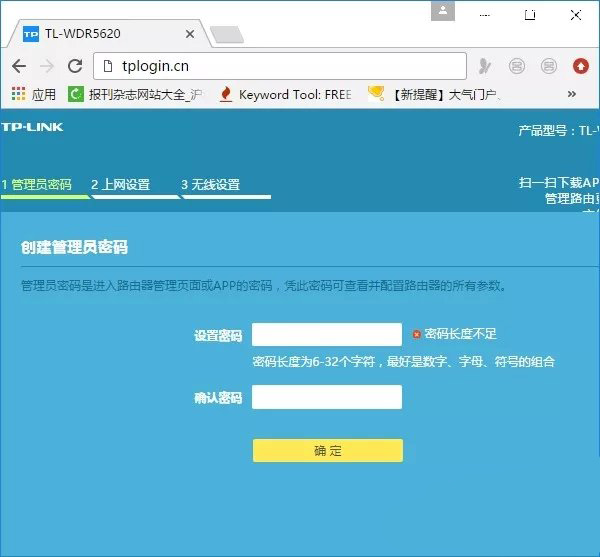
可能遇到的问题:
在电脑浏览器中输入:tplogin.cn 后,打不开路由器的设置界面。
遇到这个问题的同学,请搜索本站点击阅读下面的教程,查看tplogin.cn打不开的解决办法:tplogin.cn打不开怎么办?
TP-Link TL-WDR8610路由器,会自动检测宽带的 上网方式,请根据检测结果,设置上网参数。
(1)、宽带拨号上网
如果检测到 上网方式 是:宽带拨号上网——>需要填写正确的 “宽带账号”、“宽带密码”信息——>然后点击“下一步”。
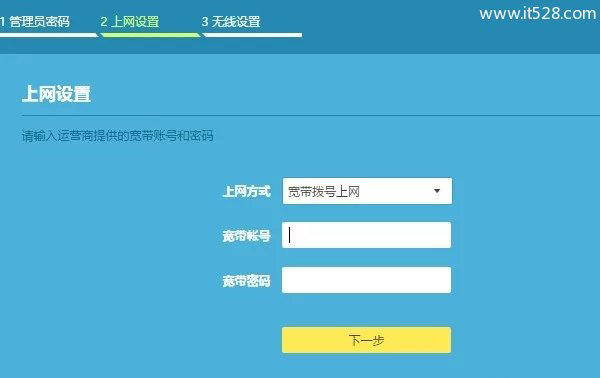
(2)、自动获得IP地址
如果检测到 上网方式 是:自动获得ip地址——>不需要设置上网参数,直接点击“下一步”。
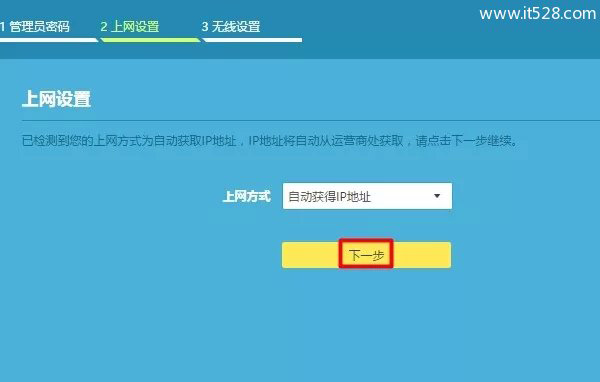
(3)、固定IP地址
如果检测到 上网方式 是:固定IP地址——>需要在页面中填写:IP地址、子网掩码、默认网关、首选DNS、备用DNS 信息。
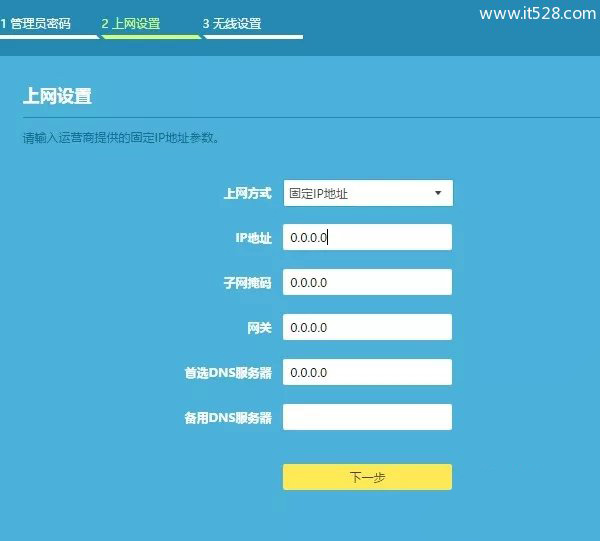
在页面中,设置TP-Link TL-WDR8610路由器的 无线名称、无线密码,如下图所示。
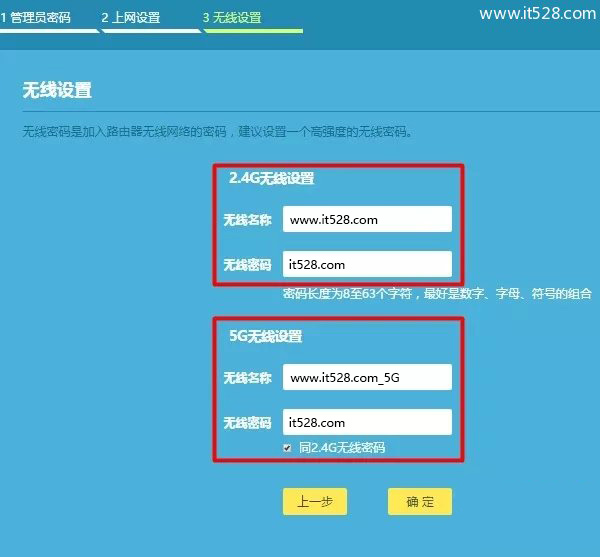
重要提示:
(1)、无线名称,最好不要用中文汉字来设置,因为部分手机、平板电脑、笔记本电脑等无线设备,并不支持中文名称的无线信号。
(2)、无线密码,建议用 大写字母+小写字母+数字+符号 的组合来设置,并且无线密码的长度,最好是大于8位。这样设置的无线密码,安全性最高,可以有效保护无线网络不被蹭网。
如果没有TP-Link ID,点击页面中的:创建免费的TP-Link ID,然后根据页面提示操作即可。
如果你已经有TP-Link ID,那么点击页面中的:使用已有的TP-Link ID,进行登录就可以了。
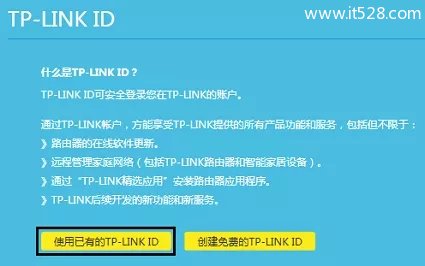
重要提示:
只有当你的TP-Link TL-WDR8610路由器上网设置成功后,才会出现创建TP-Link ID的界面。
电脑、手机连接路由器后,测试下是否可以正常上网?
(1)、如果都可以上网了,说明设置成功
(2)、如果电脑、手机连接路由器后,不能上网,说明设置失败。
在浏览器中输入:tplogin.cn 打开登录界面——>输入 管理员密码,登录到设置界面。
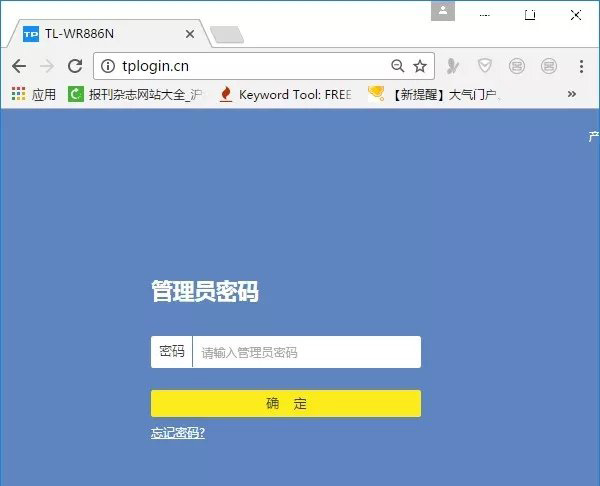
然后找到、打开 上网设置 的选项,查看路由器的联网状态信息。
(1)、如果页面中显示:WAN口网络已连接,如下图所示。说明设置成功,可以正常上网。
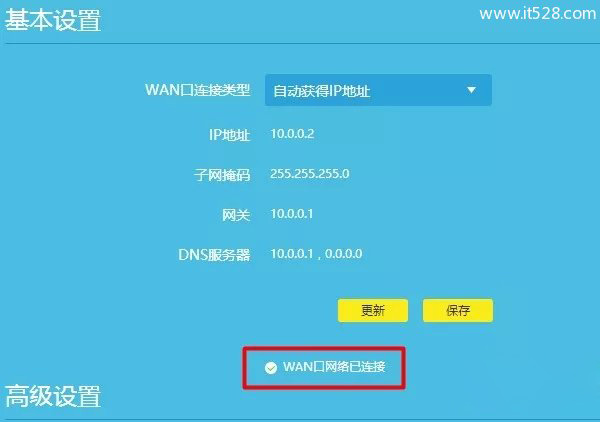
(2)、如果页面中显示:已断开(WAN口无网线连接)、已断开(服务器无响应)、已断开(认证失败)等提示信息,如下图所示。
说明你的这台TP-Link TL-WDR8610路由器设置失败,现在无法上网。
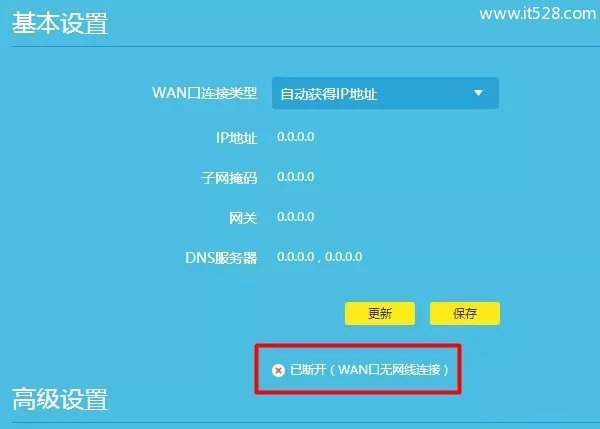
重要提示:
如果经过检查,发现你的这台TP-Link TL-WDR8610路由器设置不成功,连不上网。
这时候,悟途网小编建议阅读下面的教程,查看连不上网的解决办法:TP-Link路由器连不上网怎么办?